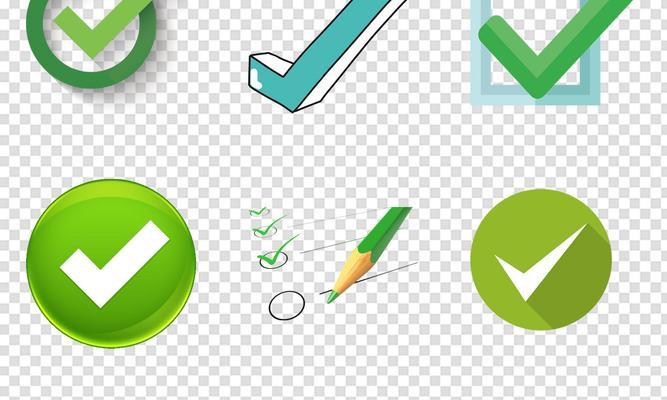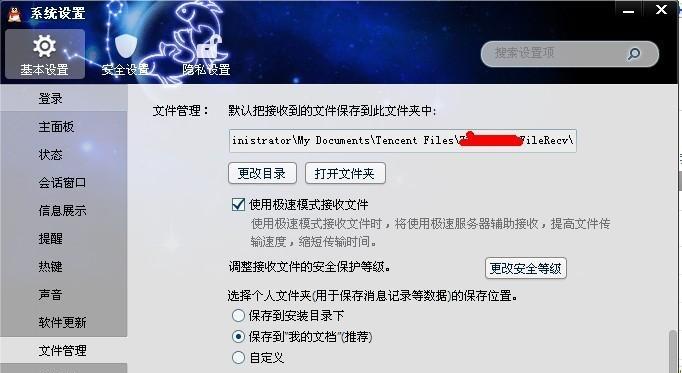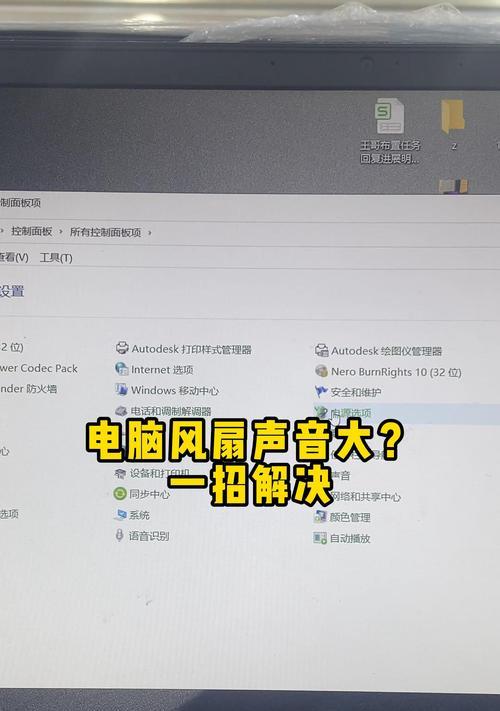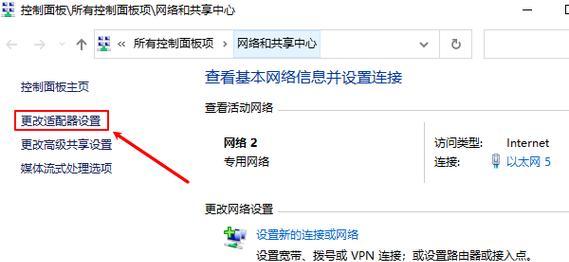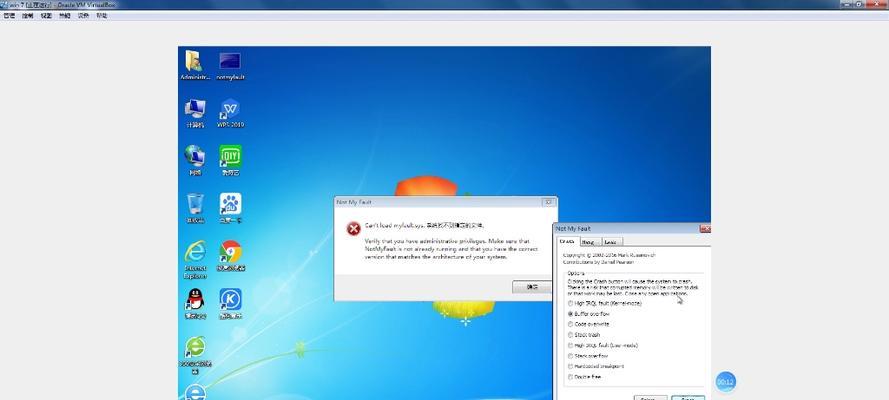在某些情况下,我们可能需要通过U盘来安装操作系统。本文将为您详细介绍如何利用电脑的BIOS设置,制作U盘启动盘并顺利安装系统。

准备工作:了解BIOS与U盘
1.了解BIOS的作用及设置进入方式
BIOS(基本输入输出系统)是电脑启动时最先加载的软件,它负责电脑硬件与操作系统之间的通信。进入BIOS设置可以调整电脑各项配置。
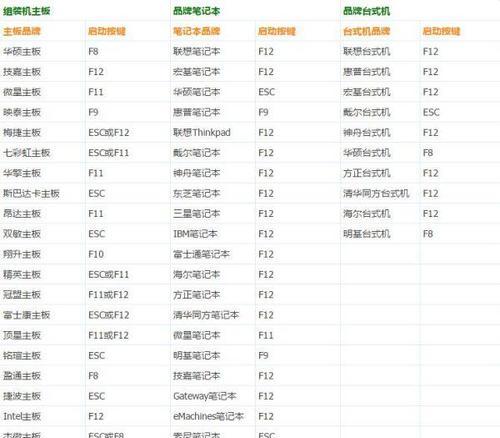
2.熟悉U盘的制作与启动原理
U盘是一种便携式存储设备,可以用于存储数据。通过制作U盘启动盘,我们可以在没有光驱的情况下安装操作系统。
设置BIOS以启动U盘
3.重启电脑并进入BIOS设置界面

在电脑开机过程中,按下指定的按键(通常是Del、F2、F10或F12)进入BIOS设置界面。
4.找到启动选项菜单
在BIOS设置界面中,找到“Boot”或“启动”选项菜单。
5.设置U盘为首次启动设备
将U盘插入电脑,并选择它作为首次启动设备。通常可以通过移动设备位置或修改启动顺序来实现。
制作U盘启动盘
6.下载并准备系统镜像文件
从官方网站下载适合您的操作系统版本,并解压出系统镜像文件。
7.使用专业制作工具制作U盘启动盘
通过使用诸如Rufus、WinToUSB等工具,将系统镜像文件写入U盘中,制作成可启动的U盘。
8.确保U盘制作完整与正确
在制作过程完成后,检查U盘中的文件是否与系统镜像文件相符,确保制作完整与正确。
安装操作系统
9.重启电脑并从U盘启动
将制作好的U盘插入电脑,并重启电脑。电脑会自动从U盘启动,进入系统安装界面。
10.按照提示进行系统安装
根据系统安装界面上的提示,选择安装语言、时区等设置,并按照流程完成操作系统的安装。
11.选择安装目标与分区方式
在安装过程中,选择目标硬盘并确定分区方式。可以选择全新安装或者覆盖原有系统。
12.等待系统安装完成
安装过程会消耗一定的时间,耐心等待系统安装完成。
13.完成操作系统设置
根据个人需求,对操作系统进行必要的设置,例如设置用户名、密码、网络连接等。
14.重启电脑并验证系统安装
在完成系统设置后,重新启动电脑。如果一切顺利,您已成功通过BIOS与U盘安装了操作系统。
15.掌握BIOS与U盘安装的方法后,您可以更灵活地安装或更换操作系统,提高电脑的适应性与效率。祝您使用愉快!
标签: #电脑